非公式のGoogle Keep拡張機能を確認しました1か月前にChromeがリリースされました。それ以来、Googleは新しいメモ取得サービスの公式拡張機能をリリースしましたが、Chromeでの競争力を維持するためにGoogleは他のブラウザの拡張機能を開発していないため、Firefoxユーザーはブラウザに拡張機能を期待できません。 Firefoxユーザーは、代わりにサービスの非公式のアドオンに依存する必要があります。アドオンを見つけようとしている場合は、 Google Keep 完全に機能するオプションです。 Googleが確認したChrome向けGoogle Keep拡張機能と比較すると、メモに画像をアップロードできるため、こちらの方が優れています。ロケーションバーからのみ機能し、Chrome拡張機能のような他の「表示」モードは提供しません。
インストールしたら、サインインする必要がありますアドオンのポップアップのGoogleアカウント。 Google KeepボタンをURLバーに追加します。サインインすると、以前のメモがすべてポップアップに表示されます。インターフェイスは、ブラウザのタブでKeepを使用したときに表示されるものとほとんど同じです。作成ボタンをクリックして、メモの入力を開始します。ラベルの色を適用したり、画像を挿入したり、その形式をテキストからTo Doリストに切り替えたりできます。
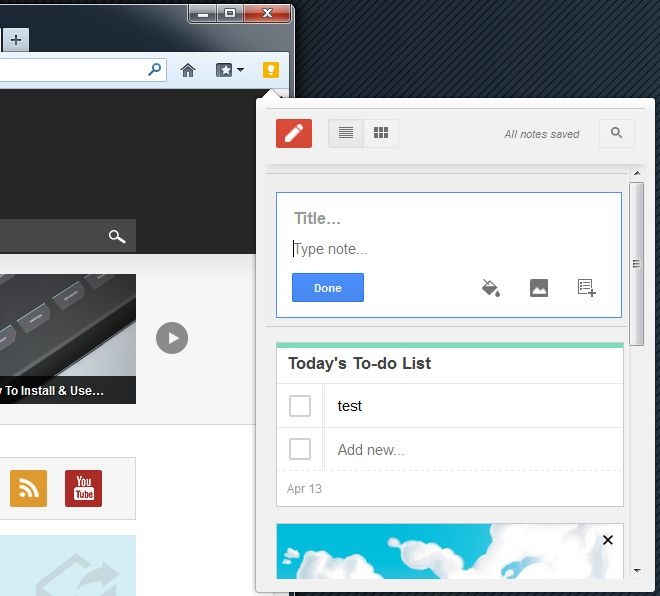
残念ながら、ポップアップで画像をドラッグアンドドロップして、新しい画像メモを作成したり、既存のメモに追加したりすることはできません。代わりに、[アップロードする画像を選択]をクリックして選択する必要があります。
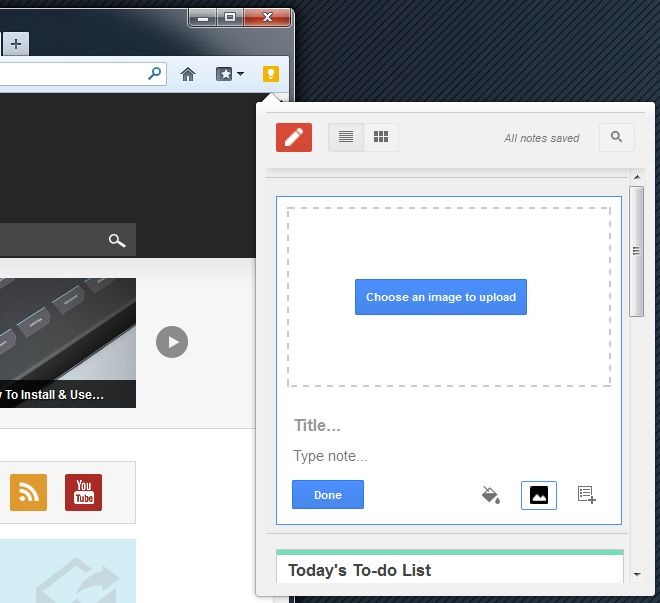
画像のアップロード中に、入力できますメモのタイトルと説明。通常のタブからKeepを使用するときと同じように、ポップアップ内で通知を受け取ります。これらの通知は消去するか、前のアクションを取り消すために使用できます。アドオンは、タイルビューとリストビューの両方、および検索をサポートしています。
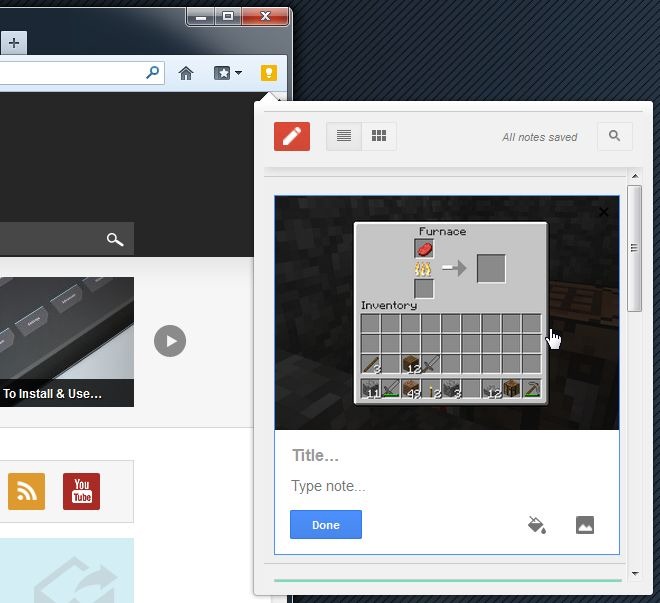
アドオンは基本的なもので、かなり本格的ですGoogle Keepの経験。ただし、1つの不具合に気付きました。画像を選択すると、アドオンのポップアップが自動的に閉じます。これはアップロードに干渉しませんが、ユーザーがタイトルと説明を入力したい場合、再度開く必要があります。拡張機能が正常に動作しないと、この動作を間違える場合もあります。
Firefox用Google Keepは非常に基本的なものですがChrome向けGoogle Keep拡張機能と比較すると、確かに改善と機能向上の可能性があります。アドオンは、以下のリンクからインストールできます。
Firefox用Google Keepアドオンをインストールする





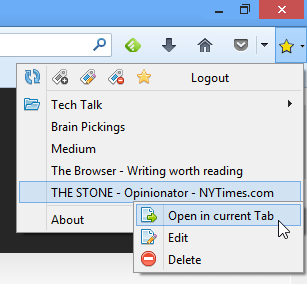







コメント